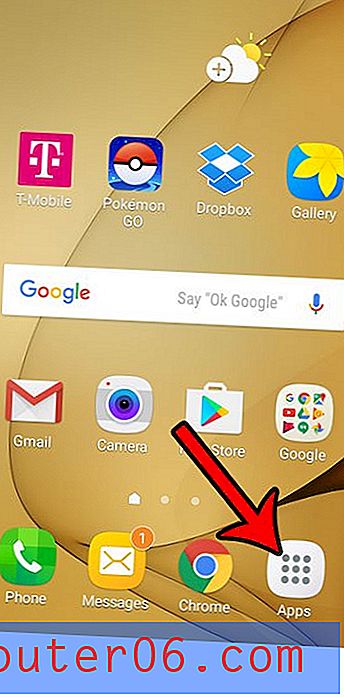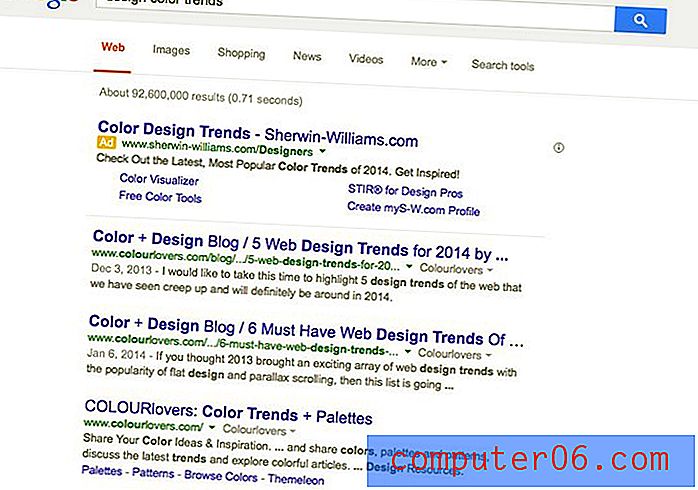Hoe u een knop Verzenden en ontvangen kunt toevoegen aan de werkbalk Snelle toegang in Outlook 2013
Mogelijk klikt u in Outlook 2013 vaak op de knop Verzenden en ontvangen als u denkt dat u uw berichten niet snel genoeg ontvangt. Deze knop bevindt zich in het navigatielint, uiterst rechts op het tabblad Home.
Maar misschien bent u ook geïnteresseerd in het toevoegen van die knop aan de werkbalk bovenaan het venster, als u denkt dat dat handiger zou zijn. Deze locatie wordt de Quick Access-werkbalk genoemd en biedt u de mogelijkheid om een aantal veelgebruikte functies op een locatie te plaatsen die een beetje handiger voor u kan zijn. Lees dus verder onze tutorial hieronder en kijk hoe u een knop voor verzenden en ontvangen kunt toevoegen aan de werkbalk Snelle toegang van Outlook 2013.
Hoe u een knop Verzenden / ontvangen bovenaan het scherm kunt plaatsen in Outlook 2013
De stappen in dit artikel laten u zien hoe u de werkbalk Snelle toegang kunt aanpassen door een knop toe te voegen waarop u kunt klikken om handmatig te verzenden en te ontvangen. Outlook blijft zijn regelmatig geplande verzend- en ontvangsttaken uitvoeren als u op deze knop klikt.
Stap 1: Open Outlook 2013.
Stap 2: klik op het tabblad Bestand linksboven in het venster.

Stap 3: klik op de knop Opties onder aan de kolom aan de linkerkant van het venster.
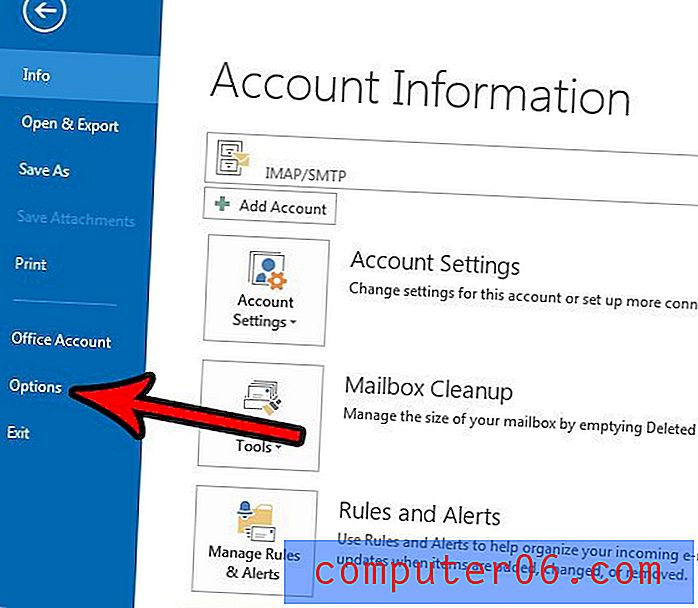
Stap 4: Klik op het werkbalktabblad Snelle toegang aan de linkerkant van het venster Outlook-opties .
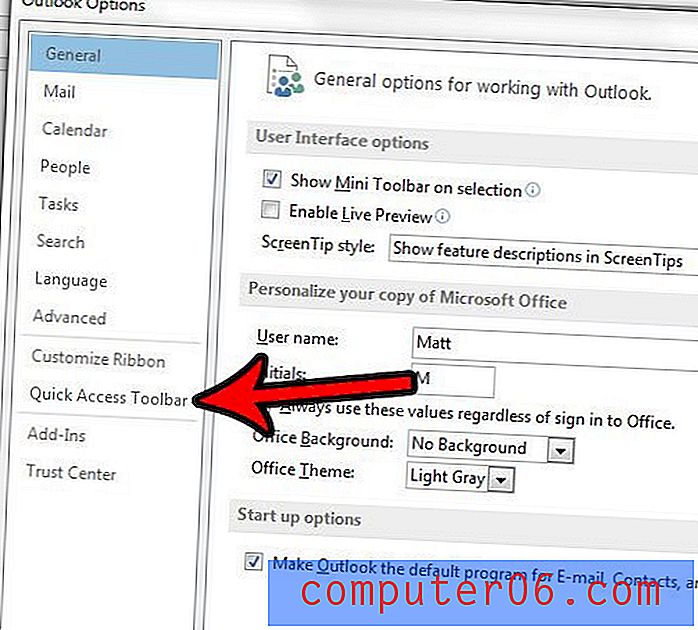
Stap 5: Selecteer de optie Alle mappen verzenden / ontvangen in de linkerkolom en klik vervolgens op de knop Toevoegen om deze in de rechterkolom te plaatsen. Vervolgens kunt u onder aan het venster op de knop OK klikken om de wijziging toe te passen.
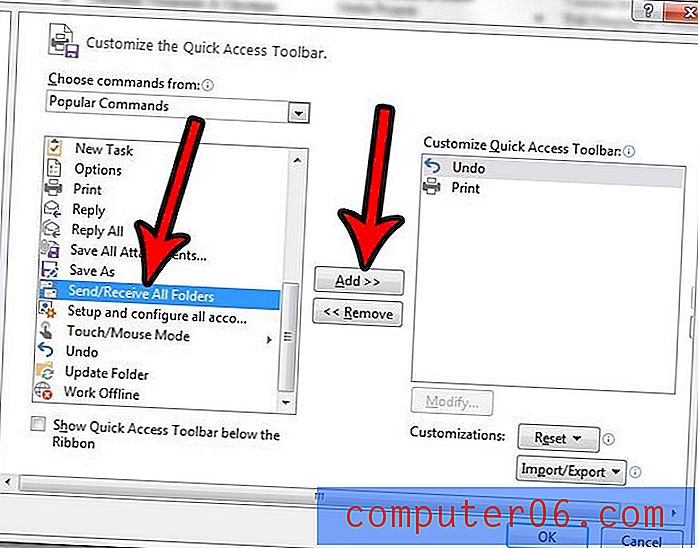
Wilt u de Outlook-instellingen wijzigen zodat er vaker op berichten wordt gecontroleerd? Leer hoe u de instellingen voor verzenden en ontvangen in Outlook 2013 kunt wijzigen en de toepassing zo vaak als u wilt naar nieuwe berichten laat zoeken.